win10右键菜单里的选项怎么删除 Win10右键菜单删除多余选项方法
更新时间:2024-09-26 08:25:33作者:zsbaocheng
Win10右键菜单中可能会出现一些多余的选项,这些选项可能会给我们的操作带来一些不便,如何删除这些多余选项呢?在Win10系统中,我们可以通过简单的操作来对右键菜单进行定制,去除我们不需要的选项,让我们的操作更加高效和便利。接下来我们就来看一下Win10右键菜单删除多余选项的方法。
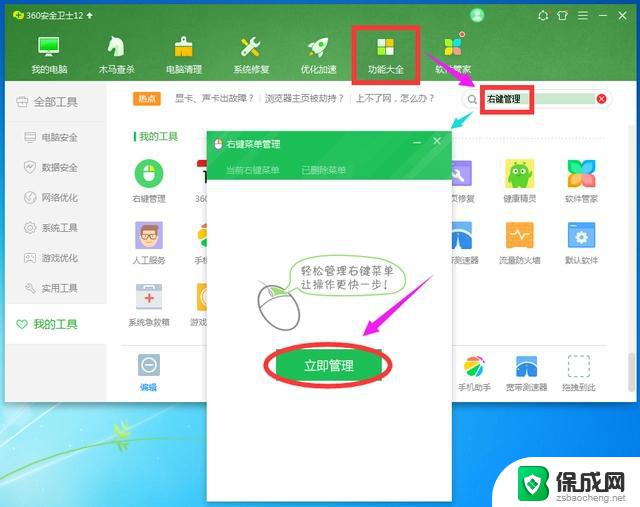
1、首先,按下键盘上的“win+R”组合按键。调出“运行”对话框,输入【regedit】命令,点击“确定”按钮。
2、然后,进入“ 注册表 ”,首先展开“HKEY_CLASSES_ROOT\”。
3、接着,在“HKEY_CLASSES_ROOT\”目录下拉找到“Directory”文件夹。这个文件夹在很下方,下面进入“Directory”文件夹下面的“shell”文件夹。
4、最后,我们在“shell”文件夹就可以看到你所有右键的设置项次了。右键单击你要删除的右键选项, 选择删除就可以了。
以上就是Win10右键菜单中删除选项的全部内容,如果需要的用户可以按照以上步骤进行操作,希望对大家有所帮助。
win10右键菜单里的选项怎么删除 Win10右键菜单删除多余选项方法相关教程
-
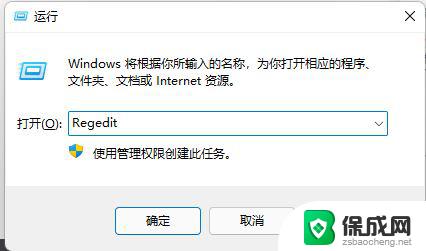 windows11右键菜单怎么改新版 Win11右键菜单恢复Win10样式教程
windows11右键菜单怎么改新版 Win11右键菜单恢复Win10样式教程2024-05-16
-
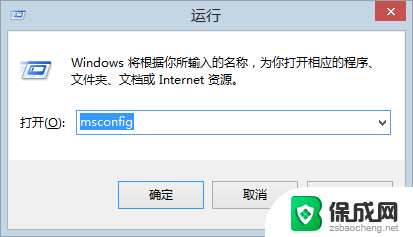 win10删除多余引导启动项 Windows如何删除多余的启动引导项
win10删除多余引导启动项 Windows如何删除多余的启动引导项2023-12-12
-
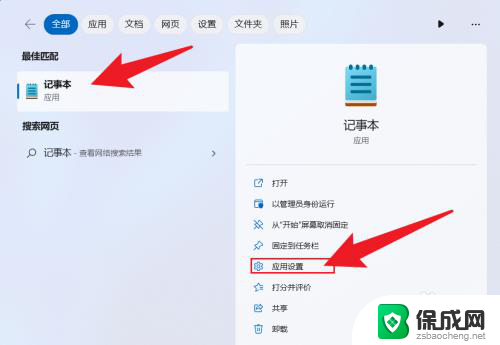 windows11 右键没有新建文档 Win11右键菜单没有新建文本选项怎么办
windows11 右键没有新建文档 Win11右键菜单没有新建文本选项怎么办2024-07-01
-
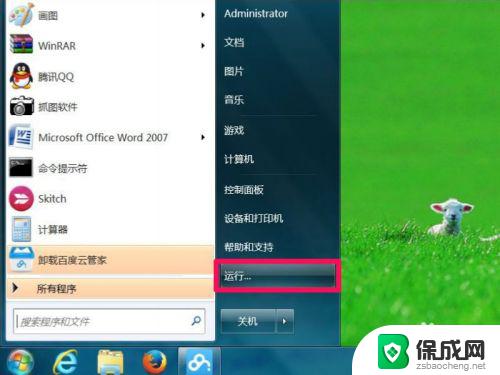 win7删除多余的系统启动项 Win7系统开机多余系统选项如何删除
win7删除多余的系统启动项 Win7系统开机多余系统选项如何删除2023-11-06
-
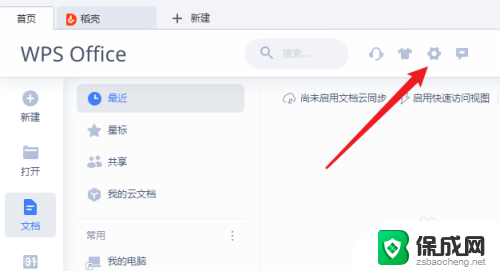 wps右键新建选项没了 为什么电脑右键新建没有WPS文件选项
wps右键新建选项没了 为什么电脑右键新建没有WPS文件选项2023-11-28
-
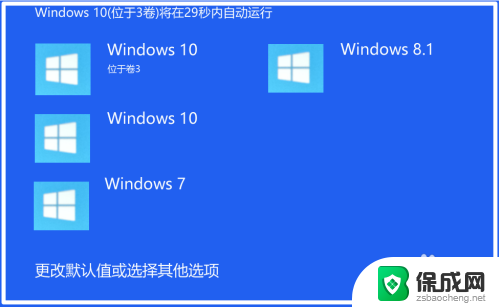 win10清除多余启动项 如何手动删除Windows10系统多余引导项
win10清除多余启动项 如何手动删除Windows10系统多余引导项2024-06-19
- win11右键没有属性 Win11电脑右键没有属性选项解决方法
- win11开始右键不显示 Win11开始菜单右击无反应怎么解决
- 删除win10启动选择 如何删除win10开机系统选择
- win11没有新建文件夹选项 Win11右键没有新建文件夹解决方法
- 英伟达还能牛多久?2021年英伟达最新动态及未来发展趋势分析
- 如何有效升级显卡以提升游戏性能和图形质量:详细教程和实用技巧
- 英伟达中国打造国产GPU,摩尔线程冲刺IPO,估值超255亿
- 详细教程:Win10系统激活的多种方法与步骤,最新有效激活方法大揭秘
- 微软下跌1.41%,报416.59美元/股,市值跌破2.5万亿美元
- 详细步骤教你如何在Win7系统中进行系统还原,轻松恢复系统设置
新闻资讯推荐
- 1 微软下跌1.41%,报416.59美元/股,市值跌破2.5万亿美元
- 2 详细步骤教你如何在Win7系统中进行系统还原,轻松恢复系统设置
- 3 聊聊游戏本该怎么选择CPU(处理器):如何挑选最适合游戏的处理器?
- 4 AMD致命一击 将在移动平台上3D缓存,提升游戏体验
- 5 初探微软Win10/Win11新版Terminal,AI提升终端命令体验,全面解析最新终端技术革新
- 6 2024年11月CPU横评及选择推荐指南:最新CPU性能排名及购买建议
- 7 英伟达现在为什么甩AMD几条街了?来看看原因-详细分析两家公司的竞争优势
- 8 英伟达盘中超越苹果,再次成为全球市值最高公司,市值超过2.3万亿美元
- 9 微软宣布Win10系统将退休,如何应对升级问题?
- 10 微软上涨1.25%,报411.435美元/股,市值再创新高
win10系统推荐
系统教程推荐
- 1 win11快捷记录打开笔记 系统速记按钮开启方法
- 2 .exe在win11上打不开 win11exe文件打不开解决方法
- 3 如何增强网速win10 笔记本电脑加快网速方法
- 4 win10如何彻底删除搜狗主页 搜狗浏览器卸载步骤
- 5 戴尔笔记本开机密码忘了怎么办win10 Windows10开机密码忘了怎么办忘了怎么办
- 6 windows11改账户名字 Windows 11账户名称调整方法
- 7 win11屏幕分辨率调整不了 win11显示器分辨率调整不了怎么解决
- 8 win11本地账户如何更改名字 win11本地账户怎么改名字
- 9 win11打开usb连接 Win11如何开启U盘接口
- 10 win11显示字体设置 Windows11系统字体设置步骤